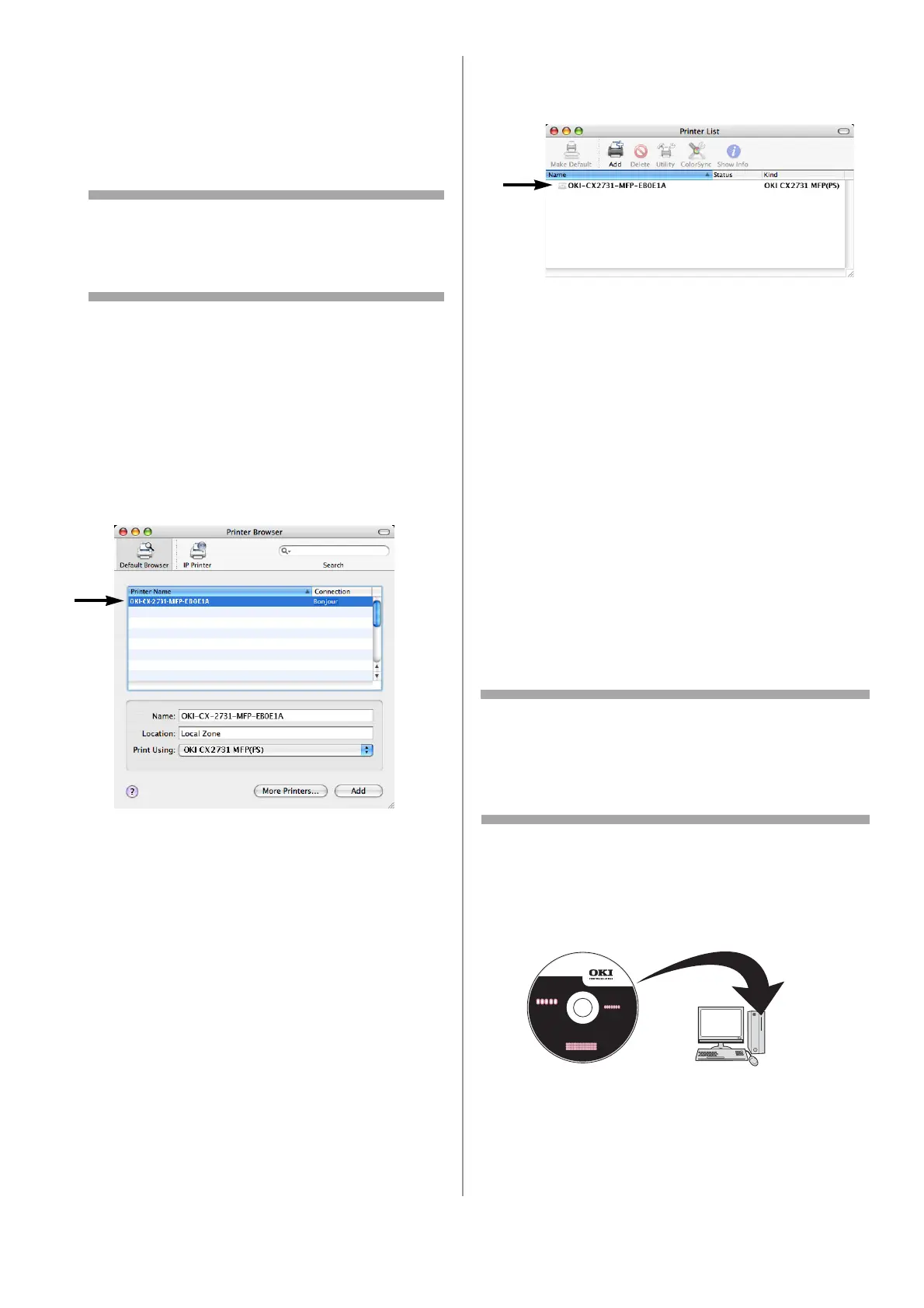79 - Français
Important!
Si [Printer Setup Utility] (Utilitaire de
configuration d’imprimante) est déjà lancé,
fermez-le et ouvrez-le de nouveau.
14 Cliquez sur [Add] (Ajouter).
Remarque
Si la boîte de dialogue [You have no printers
available] (Aucune imprimante disponible)
s’affiche, cliquez sur [Add] (Ajouter).
15 Pour les Mac OS 10.3.9,
sélectionnez [Rendezvous].
16
Sélectionnez le nom de l’appareil dont la
[Connection] (Connexion) est [Bonjour], puis
vérifiez que le nom de votre appareil s’affiche
bien dans [Print Using] (Imprimer en utilisant).
Votre machine s’affiche avec les six
derniers chiffres de l’adresse Max dans la
liste d’imprimantes.
17
Pour les Mac OS X 10.3.9
, sélectionnez le nom
de votre appareil et sélectionnez [OKI] à partir
de [Print Model] (Modèle d’impression), puis
sélectionnez [OKI CX2731 MFP(PS)] dans la
liste.
18 Cliquez sur [Add] (Ajouter).
19
Si la fenêtre [Installable Options] (Options
installables) s’affiche, cliquez sur [Continue] à
moins que vous ayez déjà installé les options. Si
vous avez déjà installé des options, configurez-
les toutes avant de cliquer sur [Continue].
20 Vérifiez que le nom de votre appareil soit bien
affiché dans [Printer List] (Liste des
imprimantes), puis fermer la fenêtre.
21 À partir du menu [Go] (Aller), sélectionnez
[Applications] > [TextEdit].
22 Sélectionnez le menu [File] (Fichier) >
[Page Setup] (Configuration de la page).
23 Sélectionnez le nom de votre appareil à partir
de [Format for] (Formater pour).
24
Vérifiez que le nom de votre appareil s’affiche
correctement sous [Format for] (Formater pour).
25 Cliquez sur [OK].
L’installation est terminée.
Utilisation de Bonjour
Mac 10.5 et 10.6 (Leopard et
Snow Leopard)
Remarque
La procédure ci-dessous utilise le Mac OS X 10.6
à titre d’exemple. Il se peut que la véritable
procédure diffère quelque peu en fonction du
système d’exploitation.
1 Vérifiez que votre appareil ainsi que votre Mac
sont bien allumés et connectés.
2 Insérez le DVD fourni avec votre appareil
dans l’ordinateur.
3 Double-cliquez sur l’icône qui est affiché sur le
Bureau.
4
Double--cliquez sur le dossier [Driver] (Pilote),
puis sur le dossier [Printer] (Imprimante).
